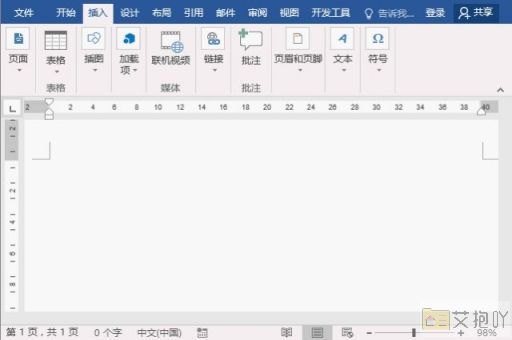word怎么加表格线条边框
在word中添加表格线条边框非常简单,你可以按照以下步骤操作:
1. 打开word文档并创建一个表格。可以通过点击“插入”菜单,然后选择“表格”,并在弹出的下拉菜单中选择你需要的行数和列数来实现。

2. 选中你想要修改边框的单元格。可以通过单击鼠标左键并拖动来选择多个单元格,或者通过按住ctrl键并单击鼠标左键来选择非连续的单元格。
3. 在选中的单元格上右键单击,并在弹出的菜单中选择“边框和底纹”。
4. 在弹出的“边框和底纹”对话框中,你可以设置各种边框样式、颜色和宽度。如果你想为整个表格添加边框,可以点击“全部”按钮;如果你想只添加部分边框,可以点击相应的按钮(如“上边框”、“左边框”等)。
5. 完成设置后,点击“确定”按钮即可看到效果。
以上就是在word中添加表格线条边框的基本步骤。还有一些其他的技巧可以帮助你更好地使用表格边框:
如果你想让所有单元格的边框都保持一致,可以在“边框和底纹”对话框中选择“无”样式,然后再手动添加需要的边框。
如果你想删除某个单元格的边框,可以在“边框和底纹”对话框中选择“无”样式,然后再选择该单元格并点击“确定”按钮。
如果你想让表格的外边框更明显,可以在“边框和底纹”对话框中选择“外边框”样式,并调整其颜色和宽度。
word提供了丰富的选项来帮助你自定义表格的边框和线条,让你可以根据需要轻松地创建美观的表格。


 上一篇
上一篇